NEWS
[Vorstellung] Meine zweite Visualisierung
-
das ging ja mal schnell mit der Antwort. Also to Do Liste sagt ganz Klar... Neuen Intel Nuc..... meiner scheint einfach zu alt und zu langsam zu sein... so ist das wenn man sparen will wa.....
Hast du denn 4 Unterschiedliche ioBroker Installationen oder arbeiten die alle zusammen??? Das mit dem Multihost muss ich mir mal genauer angucken.... davon habe ich noch nix gehört....
@Bluelinux oh ich glaube ich habe mich ein wenig falsch ausgedrückt.
Ich habe pro Schritt (1. - 4.) natürlich immer nur eine ioBroker Installation verwendet.
-
ach sooooo... grins.... alles klar jetzt hab ich es.... sprich ich habe pos. 2 übersprungen bin jetzt bei 3 und muss zu 4 :-P
@Bluelinux ja genau.
was hast du denn alles auf deinem jetzigen NUC laufen ?
Bei mir war die Windows 10 VM der Leistungsfresser
-
Hey kannst du das Skript und das Widget für deine Müllanzeige zur Verfügung stellen?
-
Hey kannst du das Skript und das Widget für deine Müllanzeige zur Verfügung stellen?
Schau mal auf Seite 1 , dort hat Kuddel seine Skripts inkl. dem gesamten View zur Verfügung gestellt .
-
@Bluelinux ja genau.
was hast du denn alles auf deinem jetzigen NUC laufen ?
Bei mir war die Windows 10 VM der Leistungsfresser
@Kuddel ich habe dort nur DEBIAN und ioBroker laufen mehr nicht ... ist trotzdem langsam... habe auch nur 4gb Ram und einen kleinen Intel(R) Celeron(R) CPU N3050 @ 1.60GHz Prozessor.
Sage mal dein Blockly Skript für die Temperaturansage habe ich mal nach gebaut... wofür ist die eigentlich bzw wie nutze ich die?
Ach und die Stimmen einstellung für Alexa muss ich das noch irgendwo installieren oder so??? -
Nachdem ich mit der ersten Version meiner VIS nicht mehr zufreiden war, hab ich mich daran gemacht, alles einmal komplett neu zu machem.
Die Seiten sind alle fpr mein Galaxy Tab A erstellt worden.
Vielen Dank an @Annuit20 , der ebenfalls seine komplette VIS zur Verfügung gestellt hat. An dieser konnte ich mich orientieren und mir einige Ideen abgucken.
Ich denke so richtig fertig ist man ja nie, aber ein Bisschen habe ich schon geschafft….

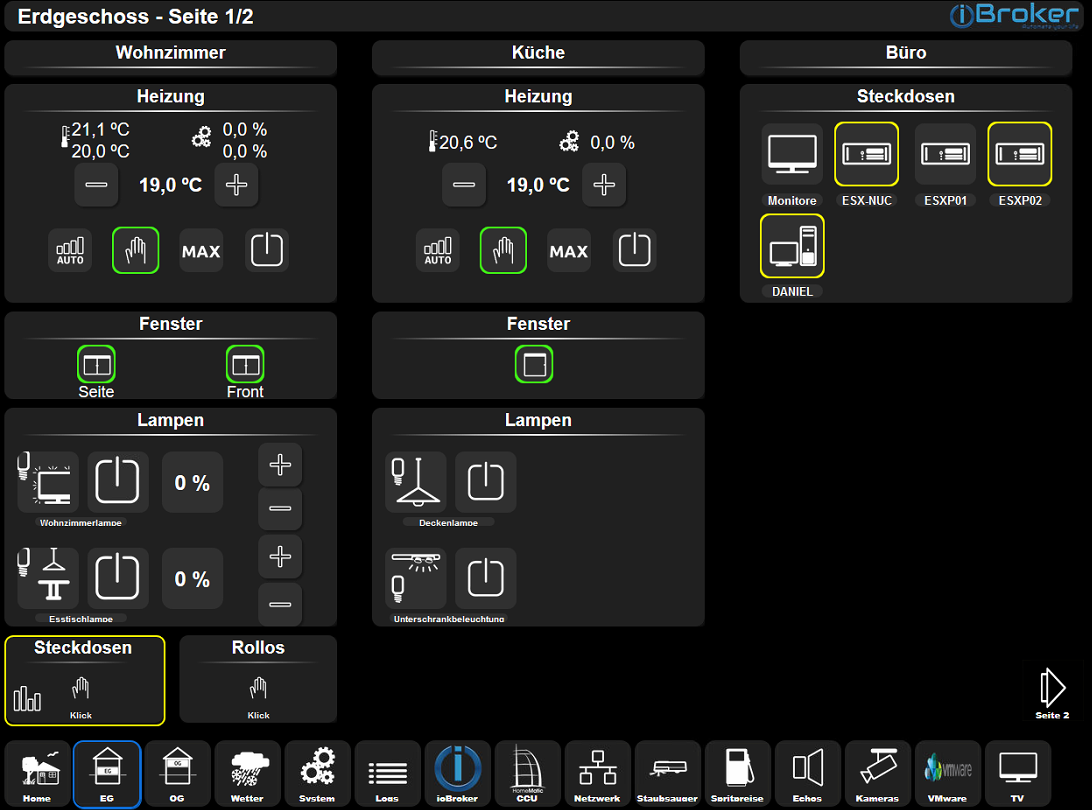
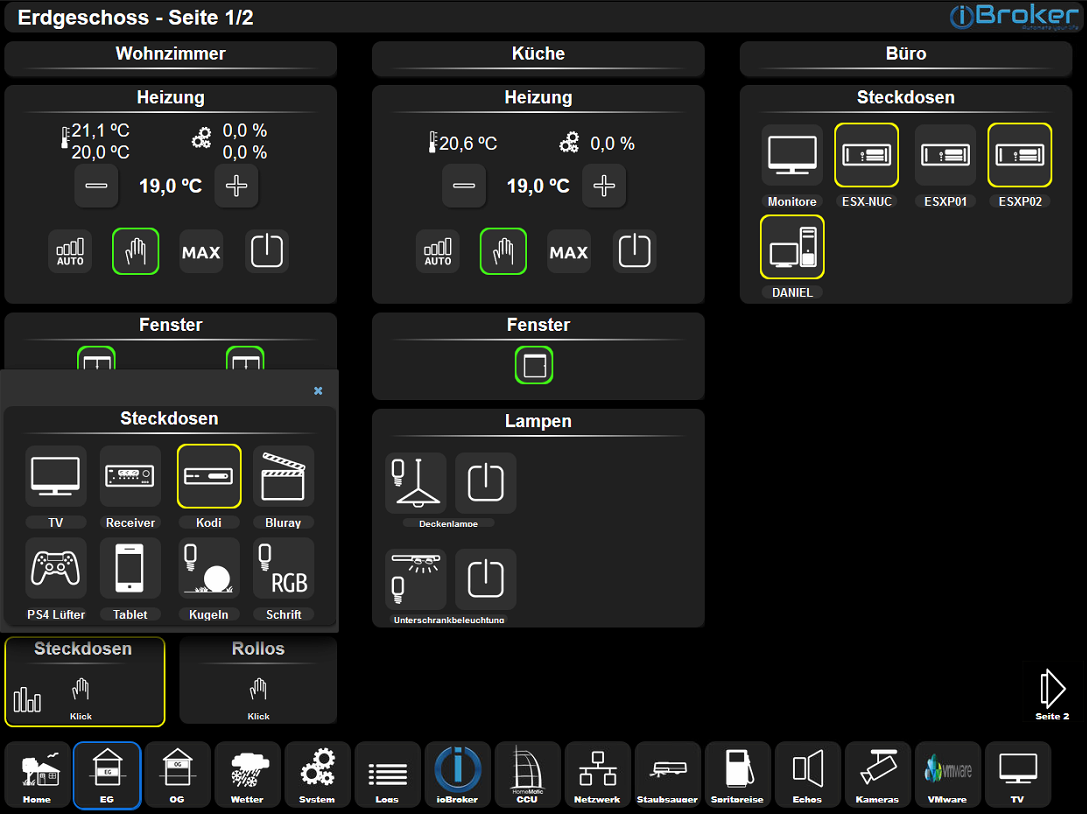
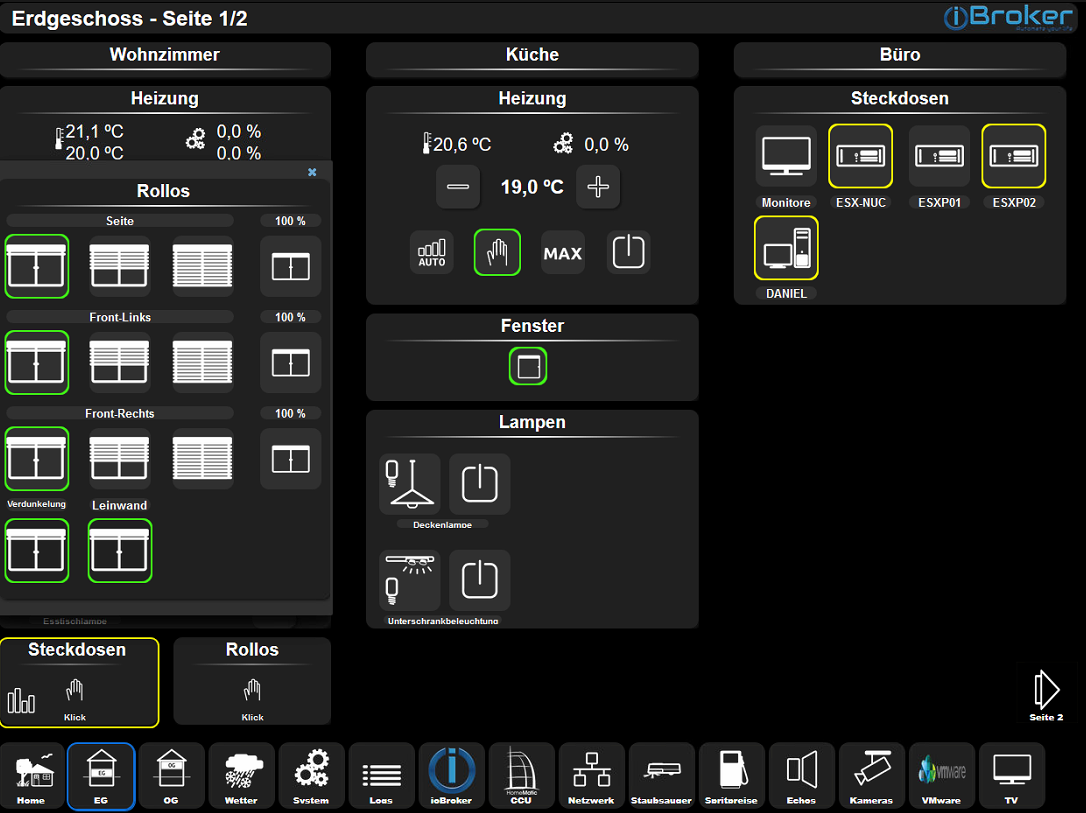
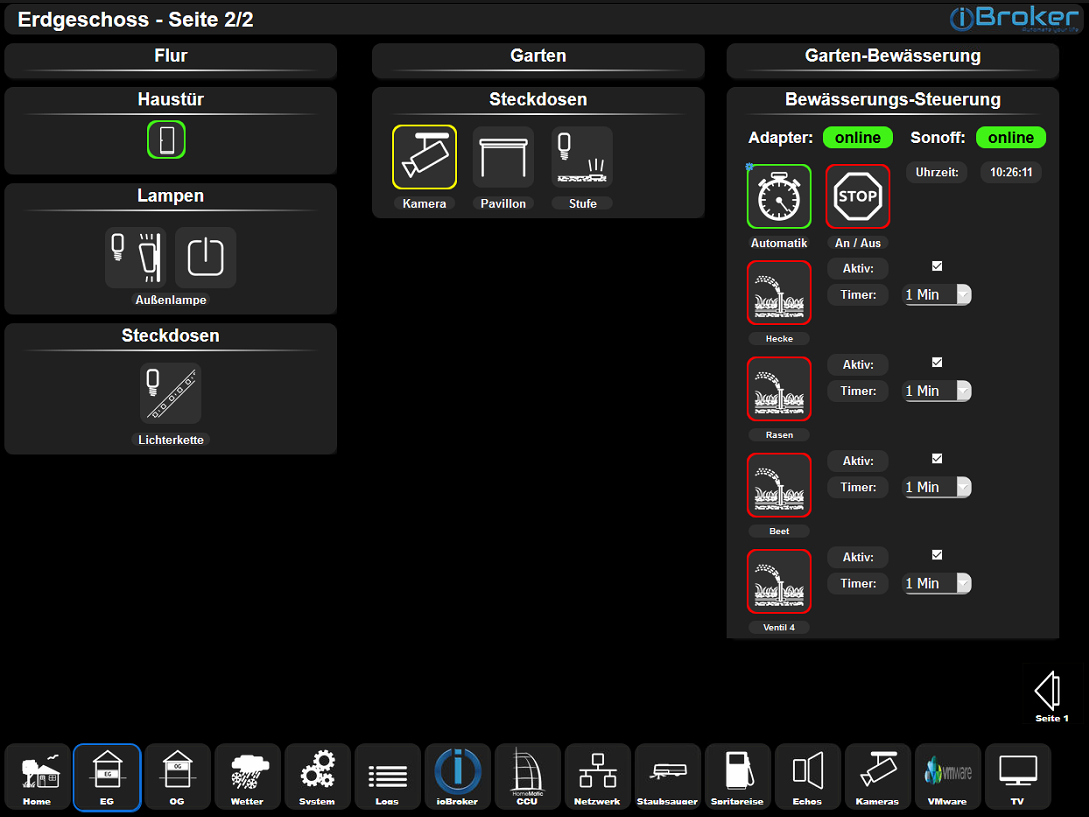
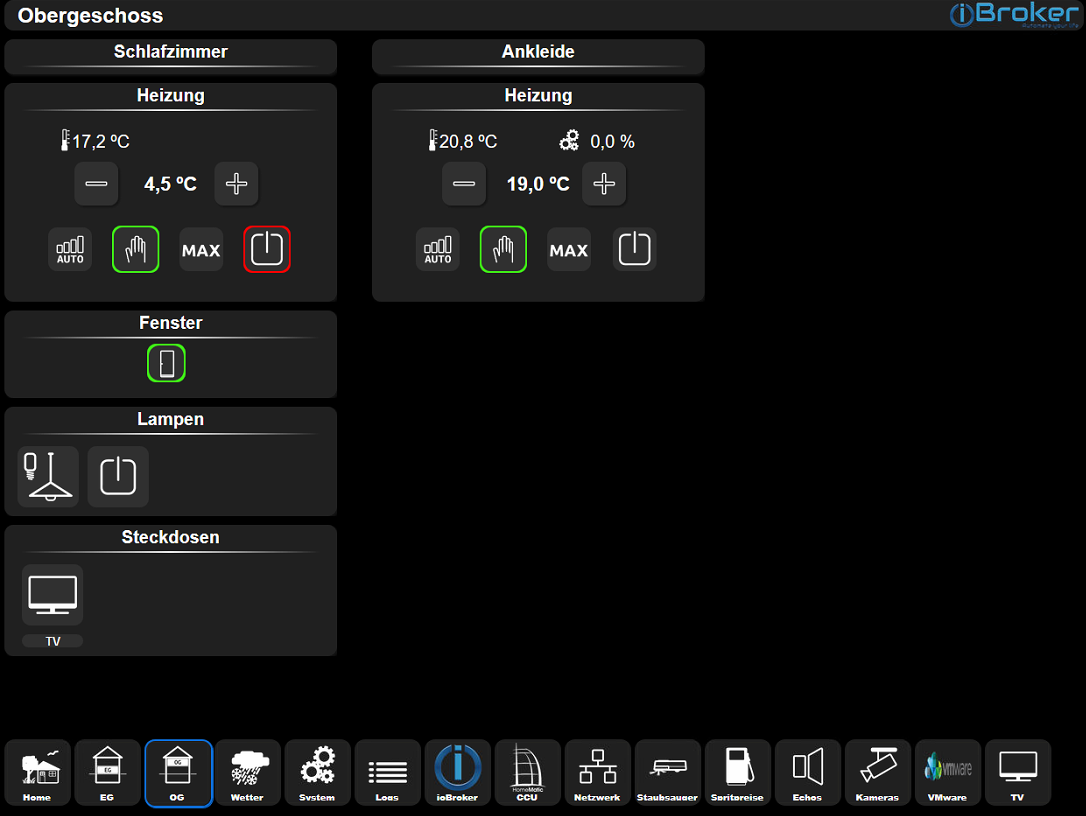
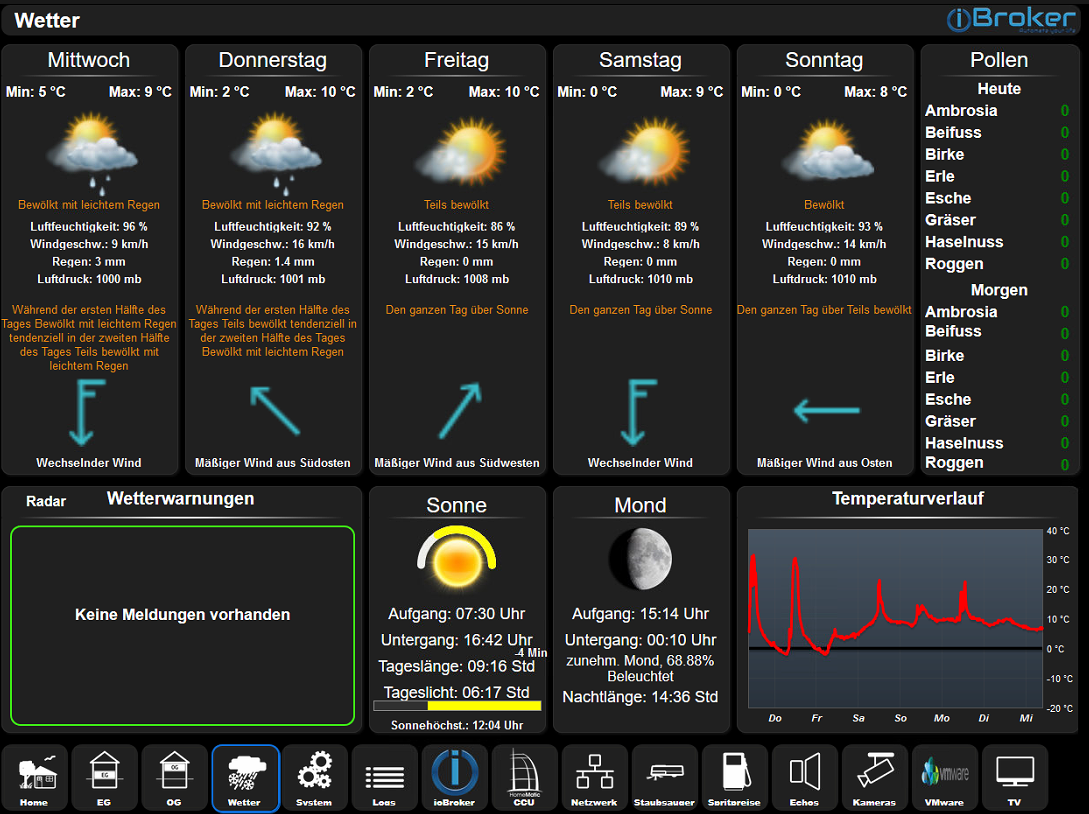
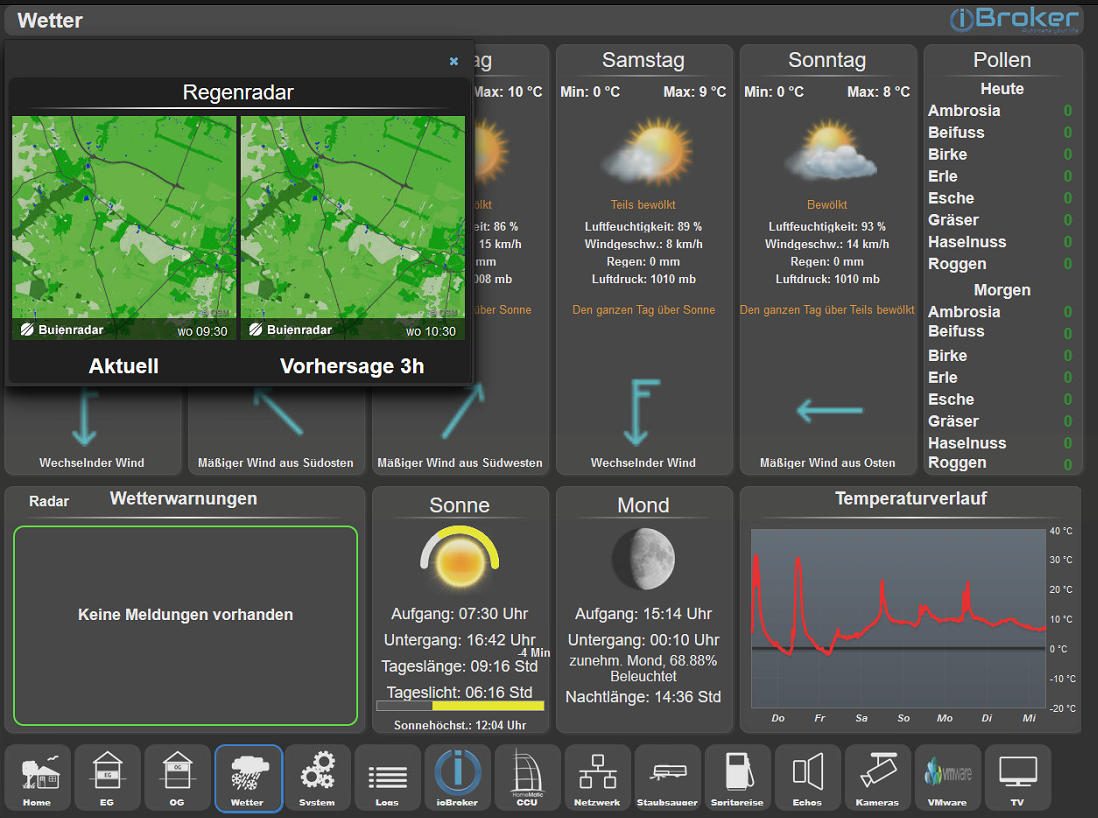
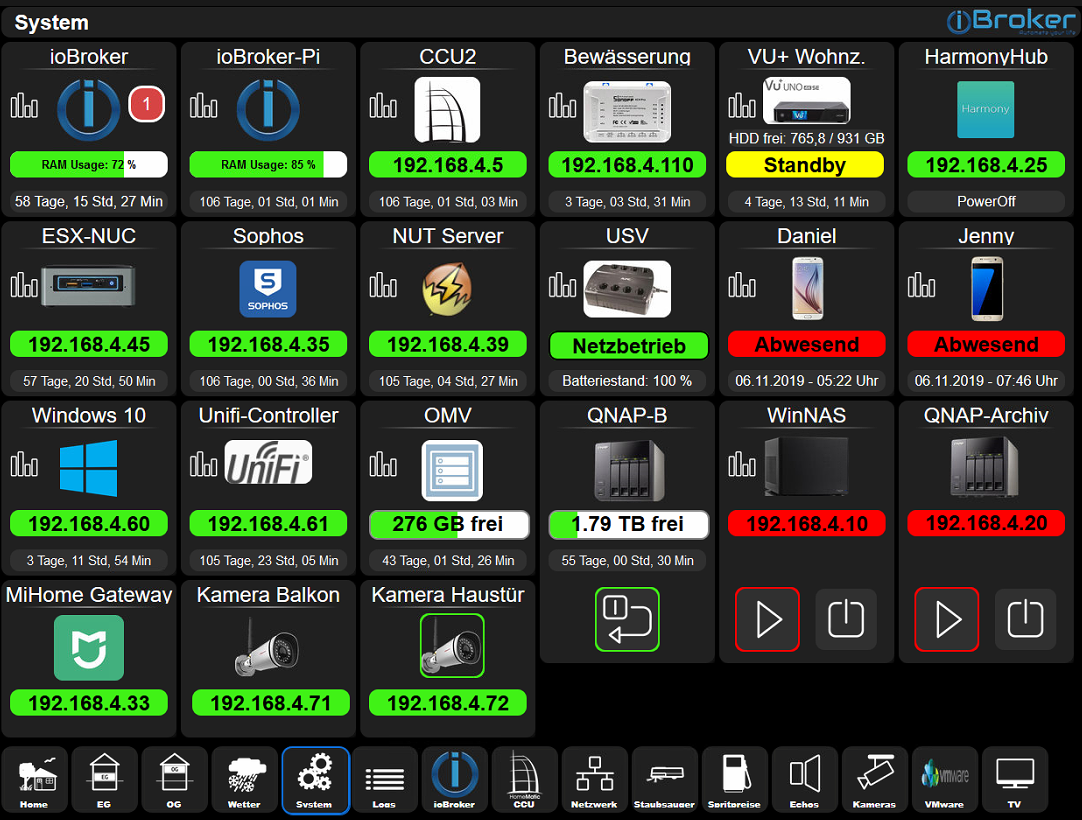
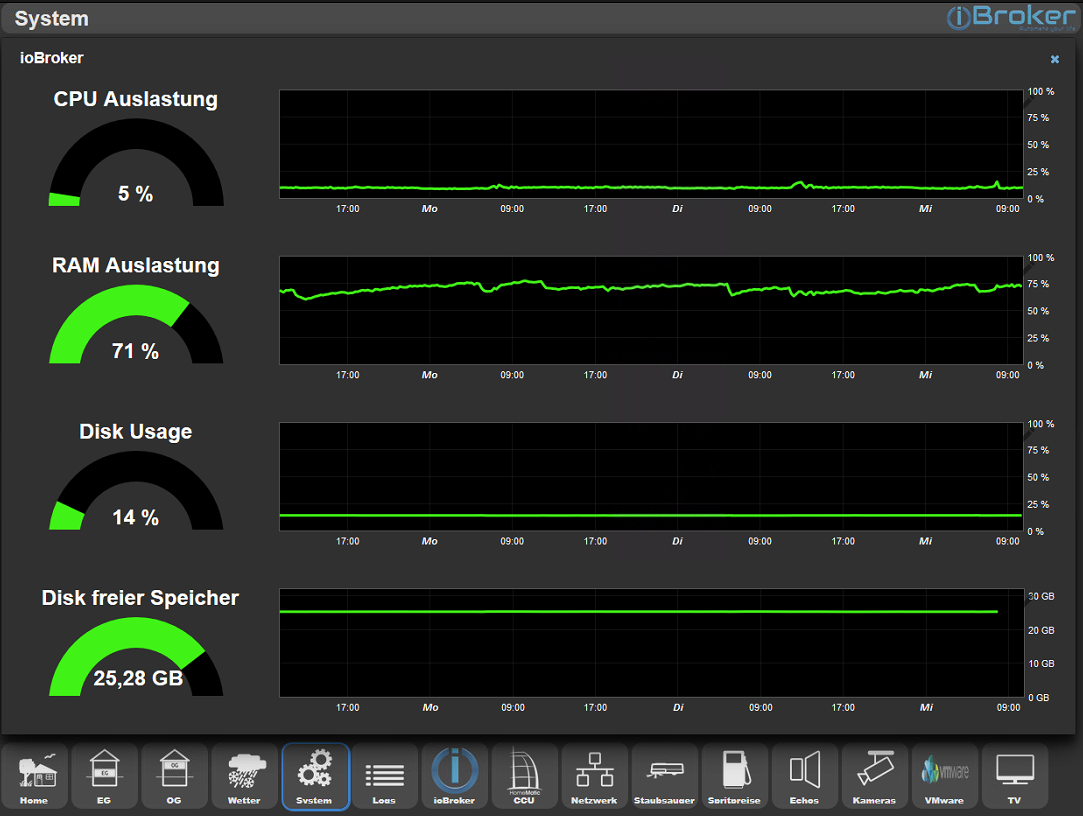
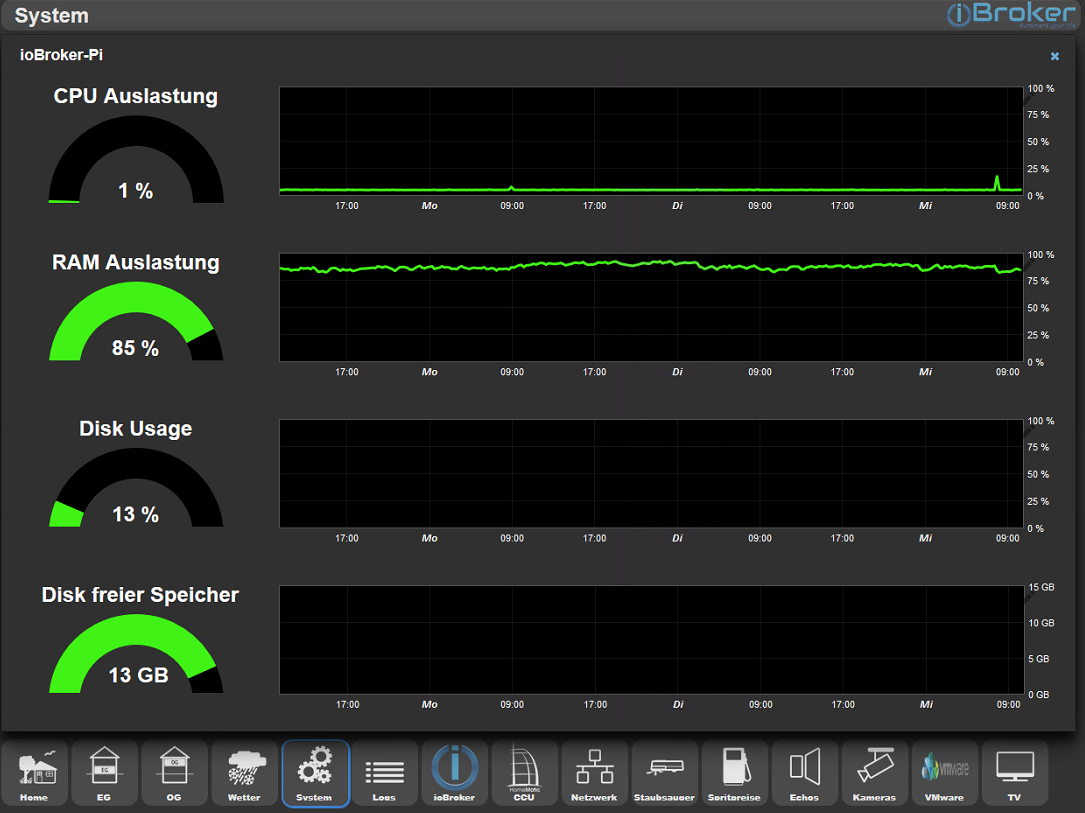
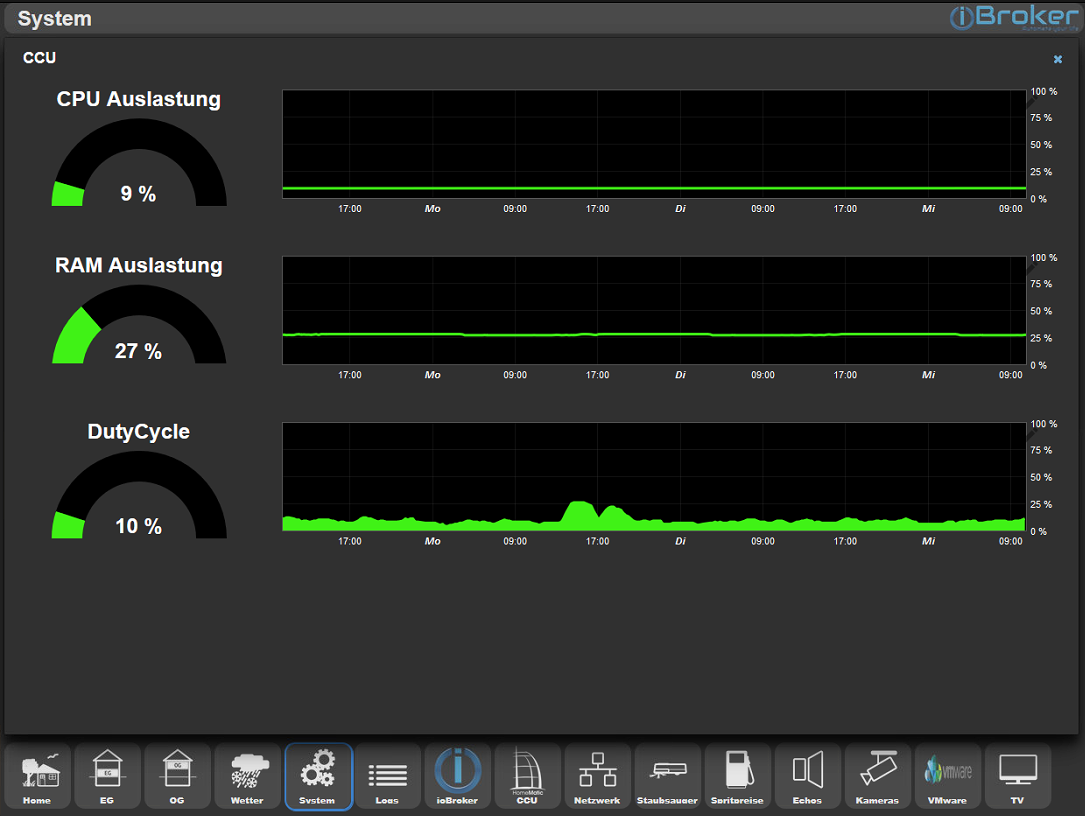
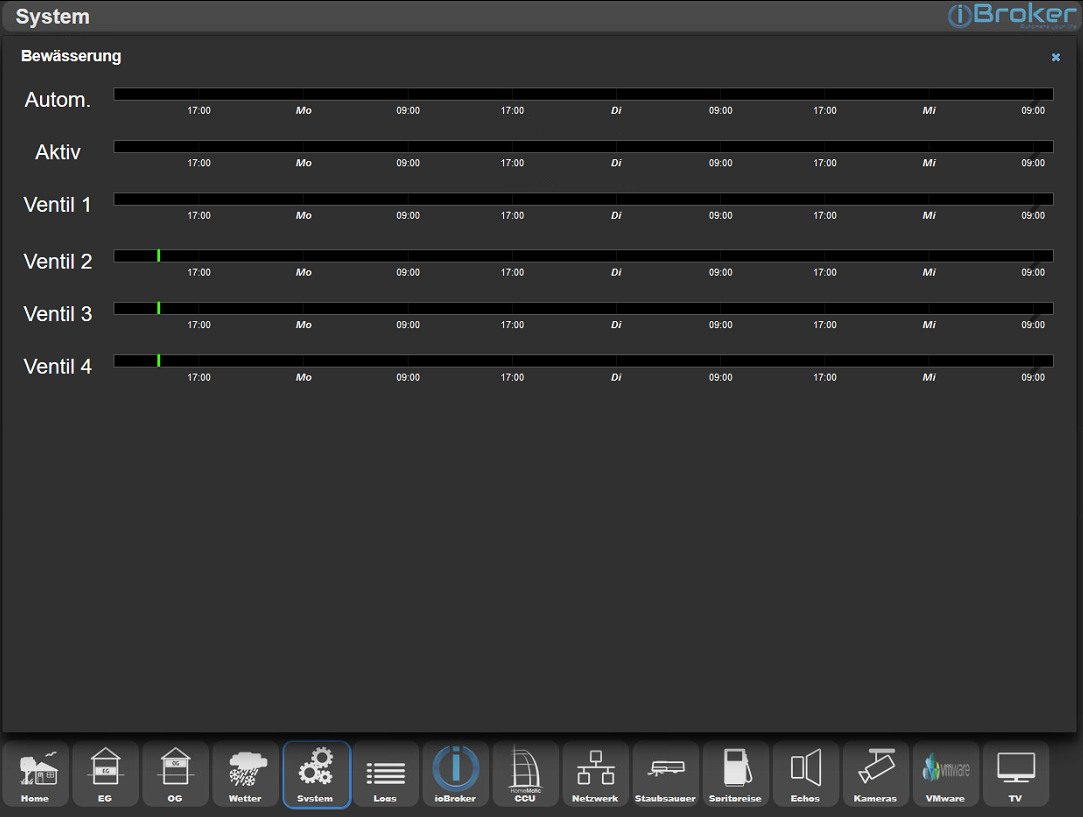
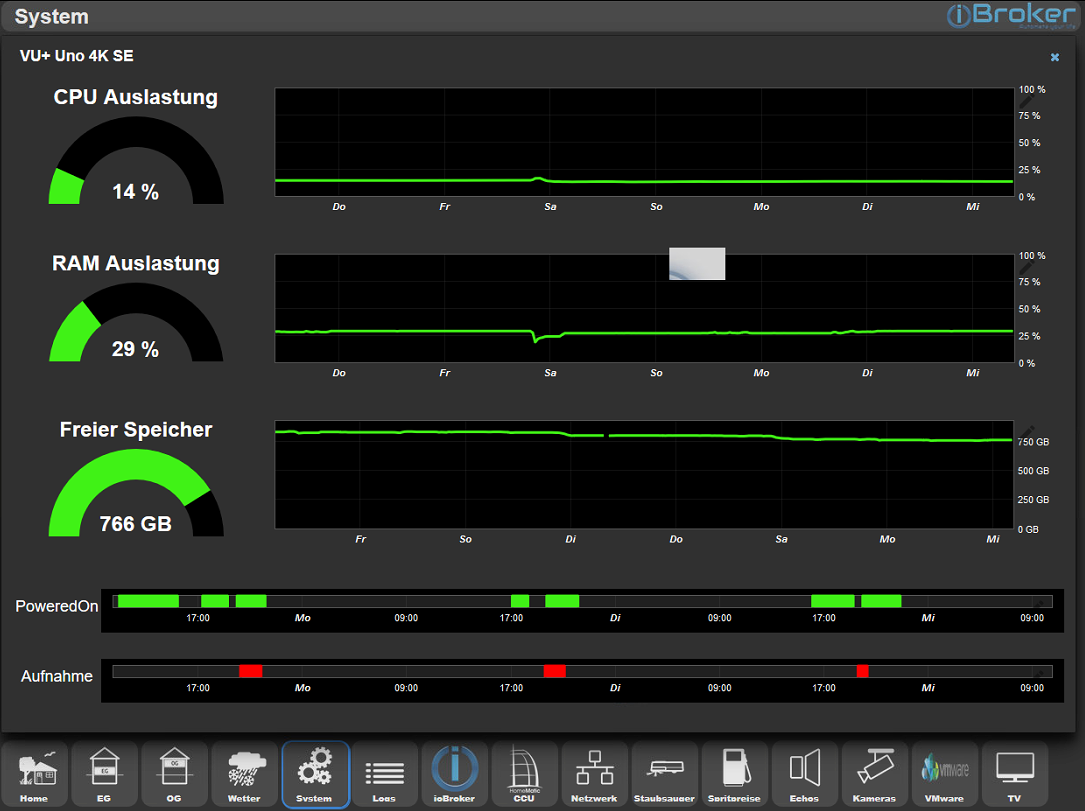
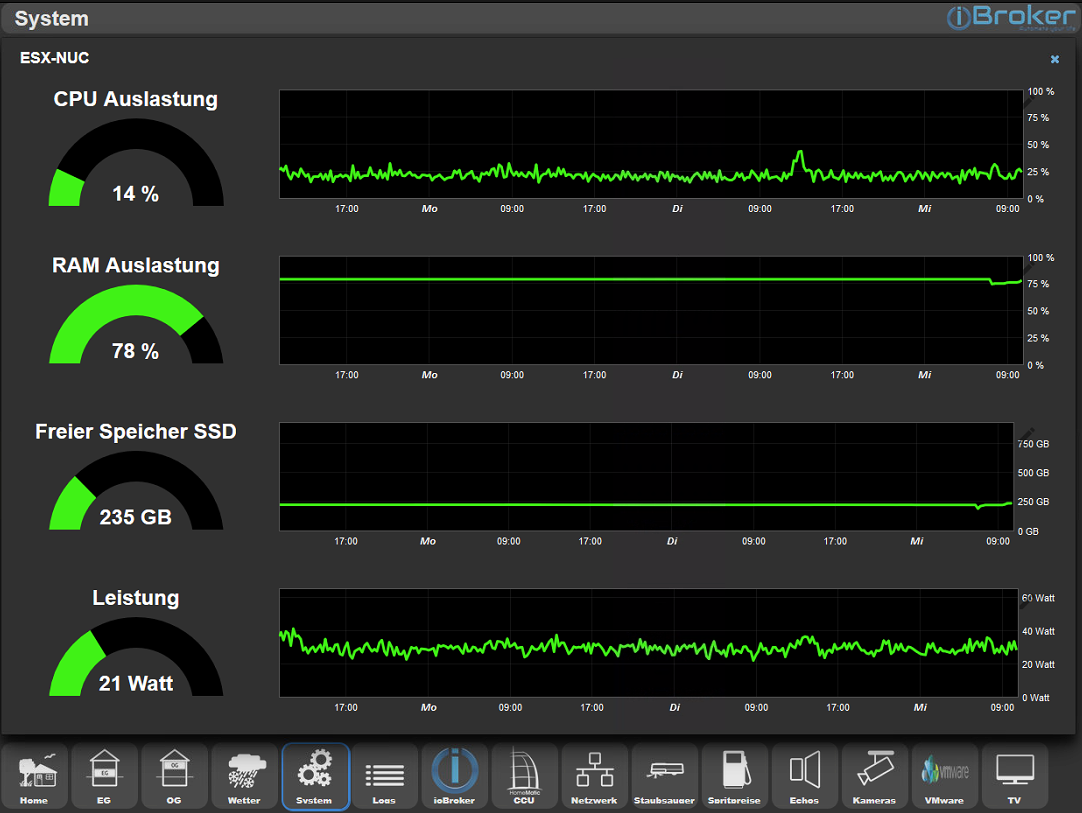
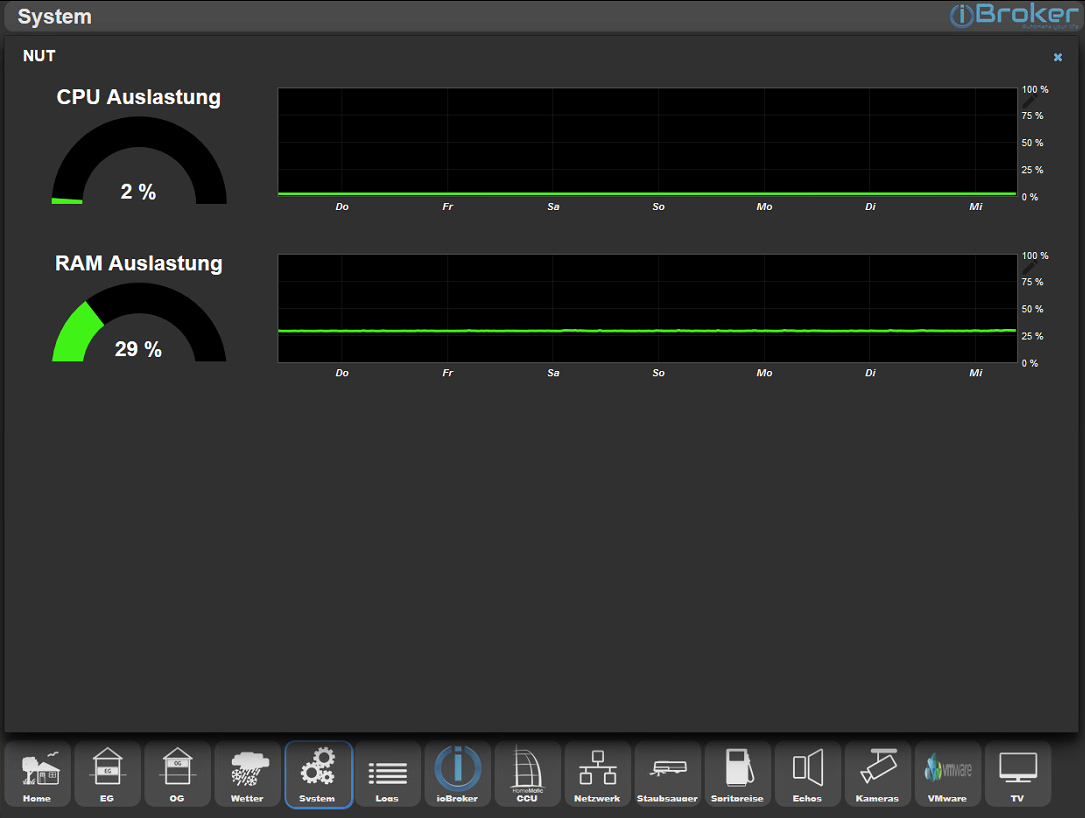
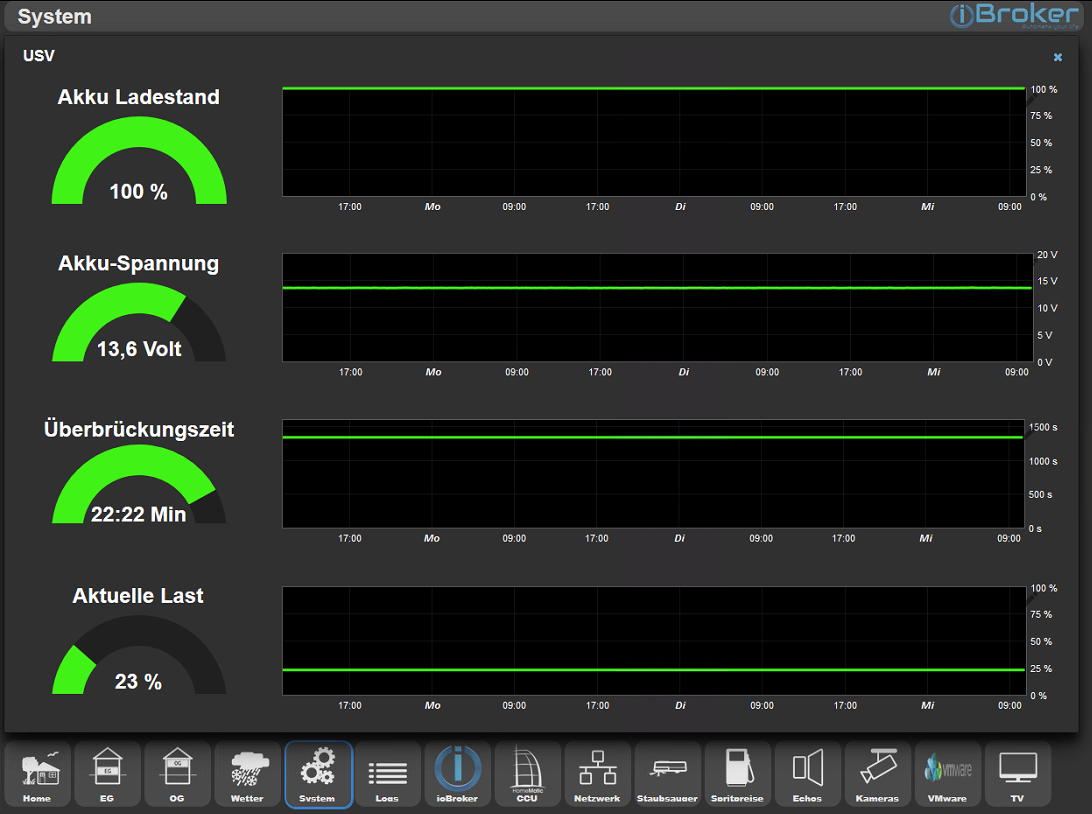
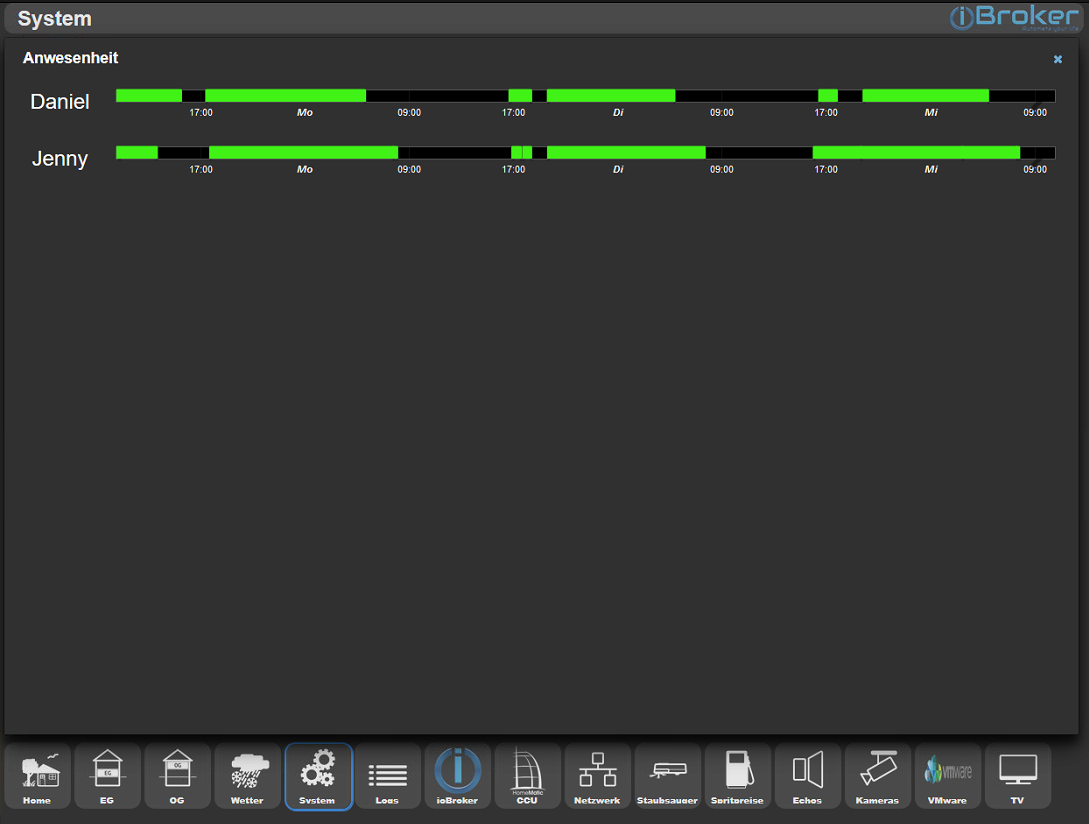
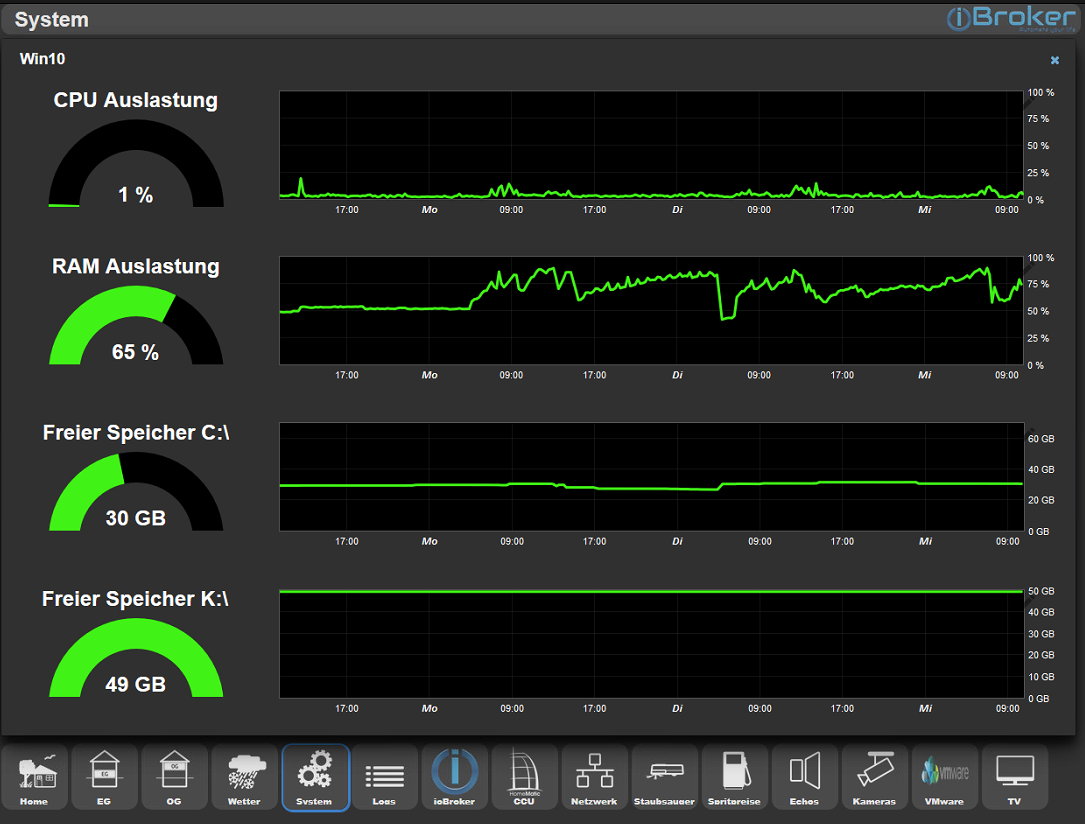
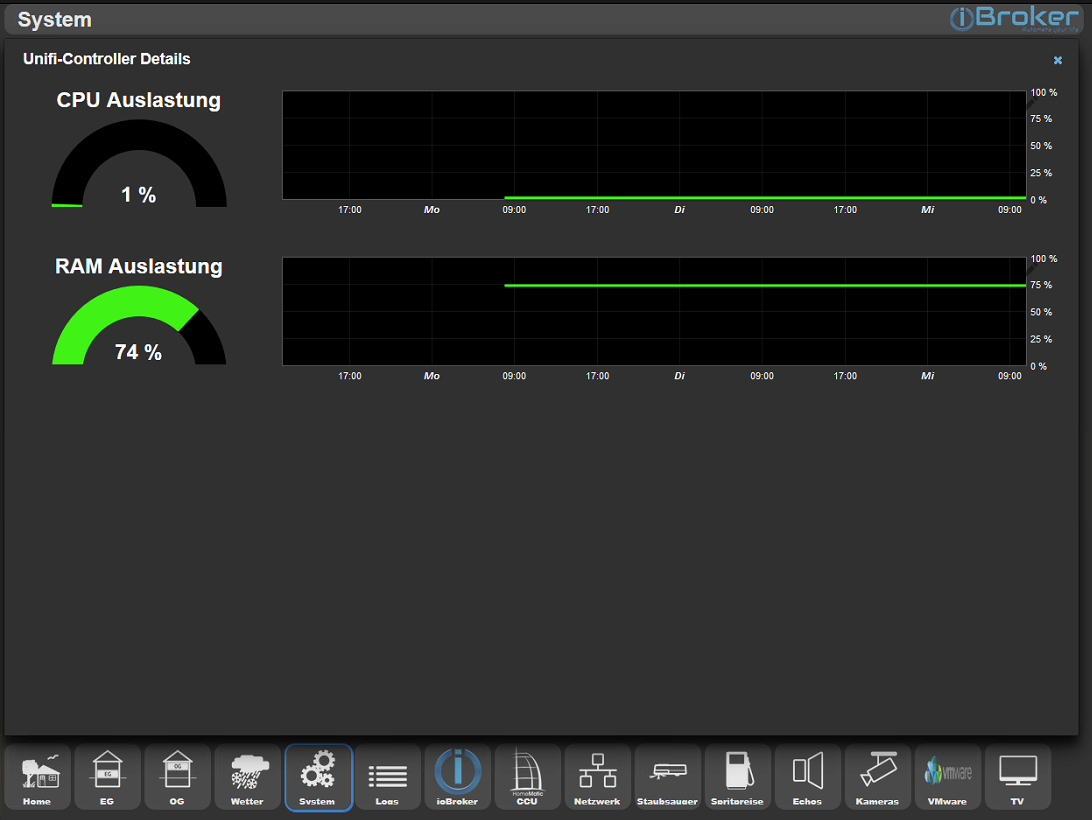
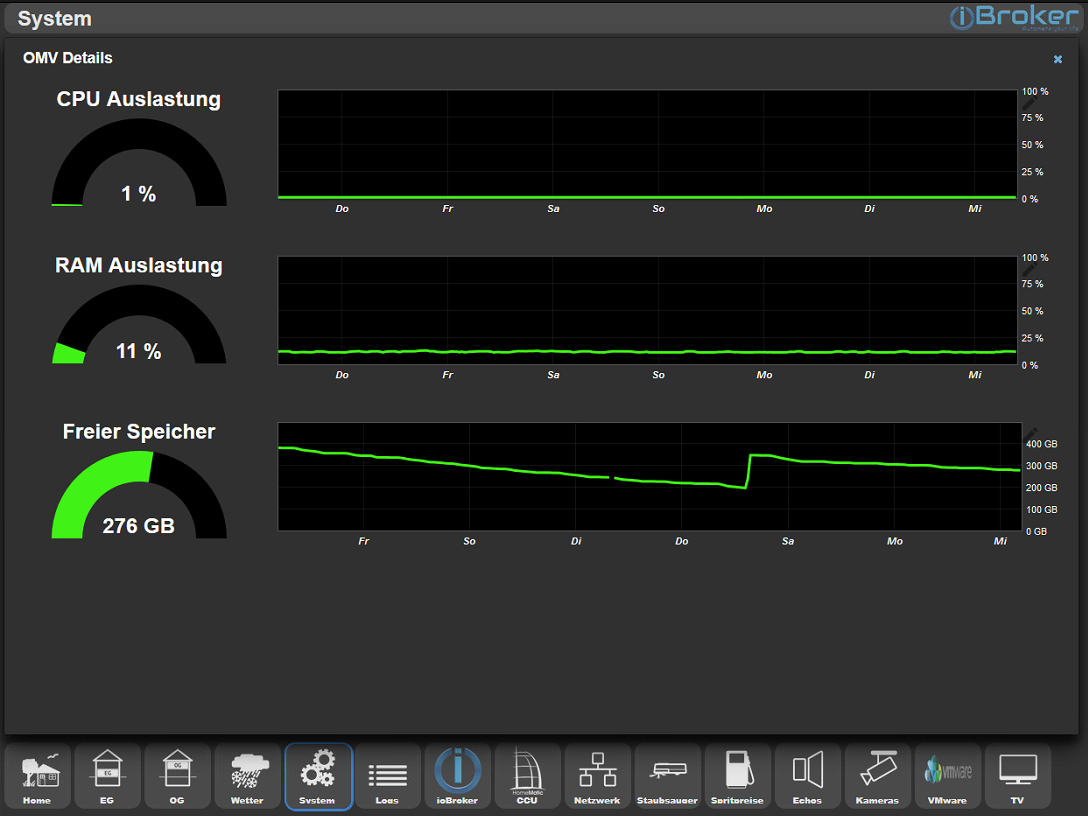
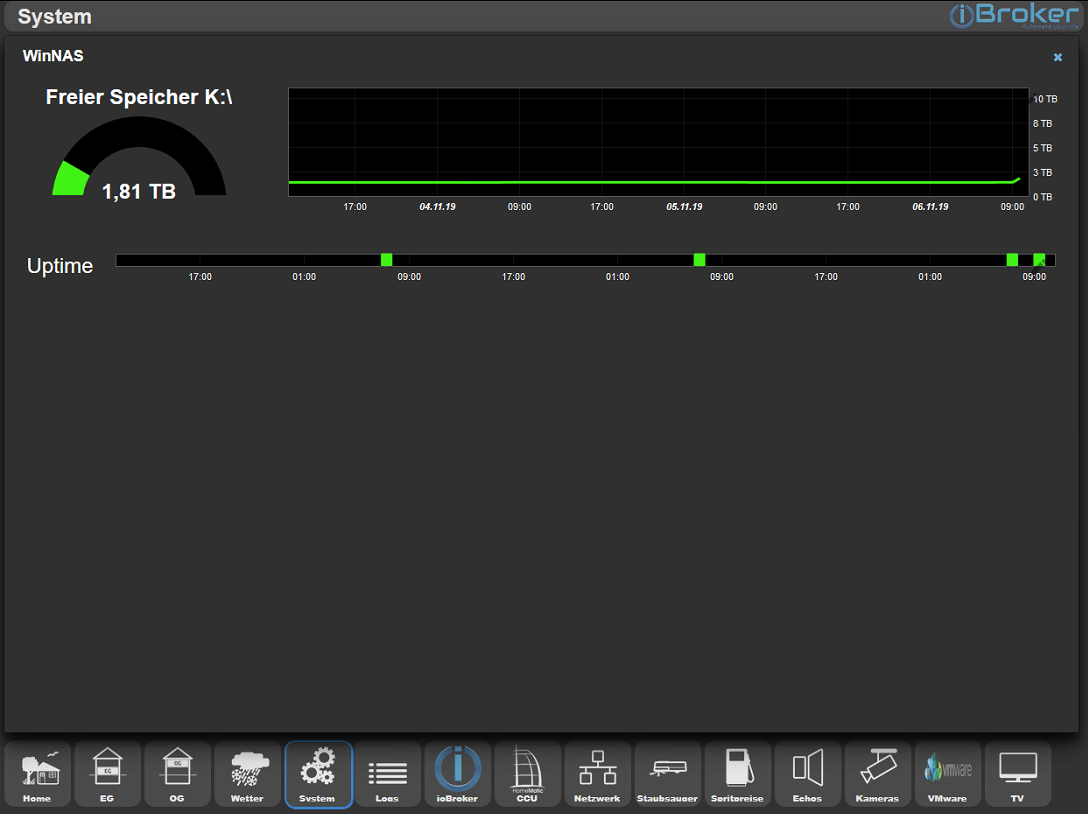
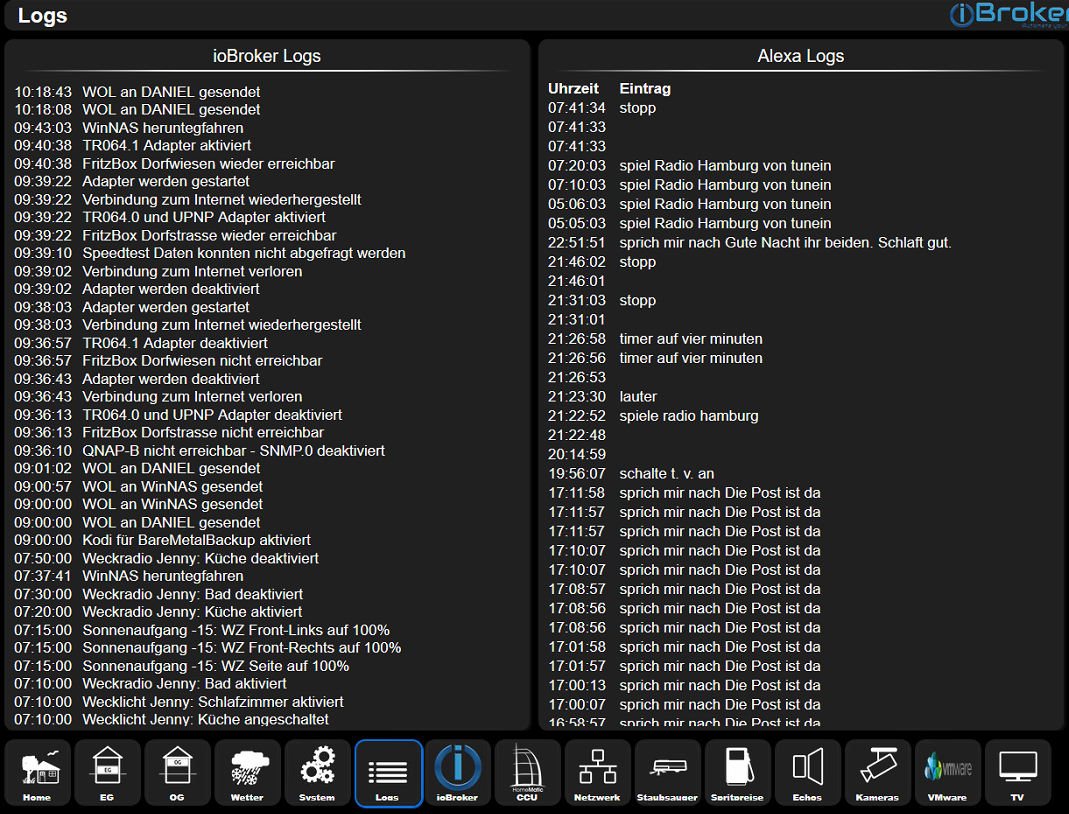
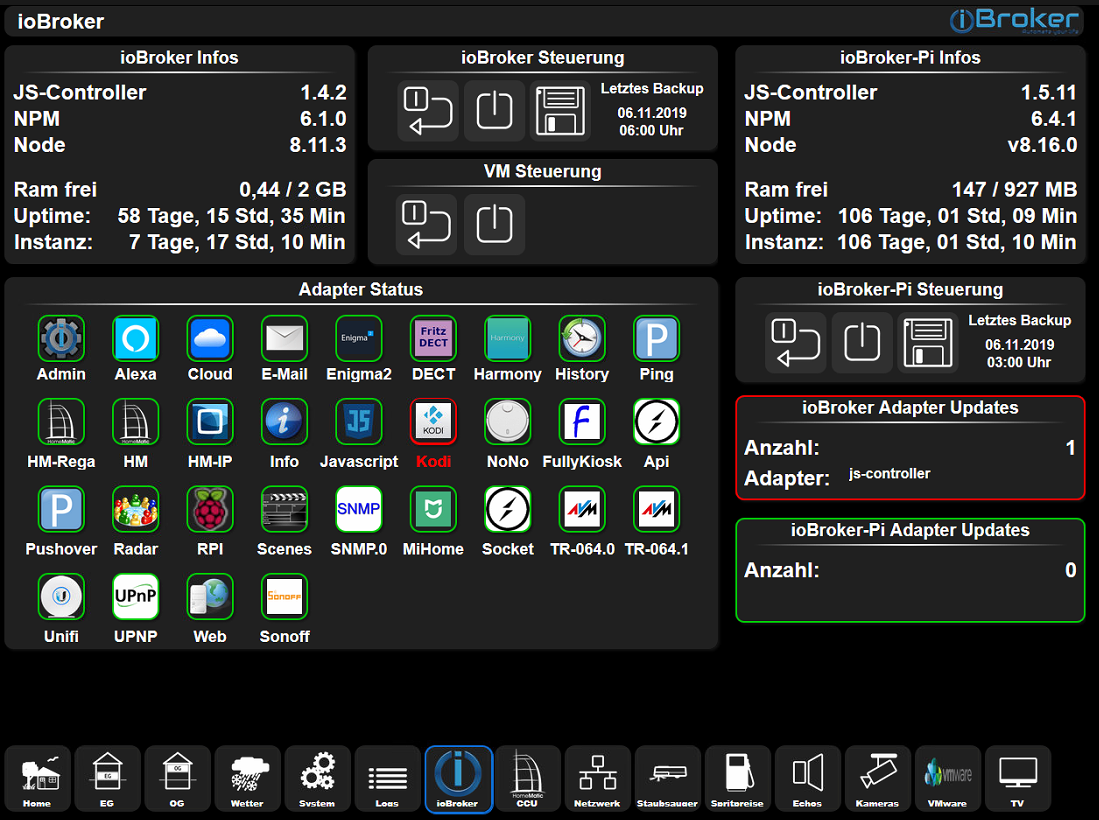
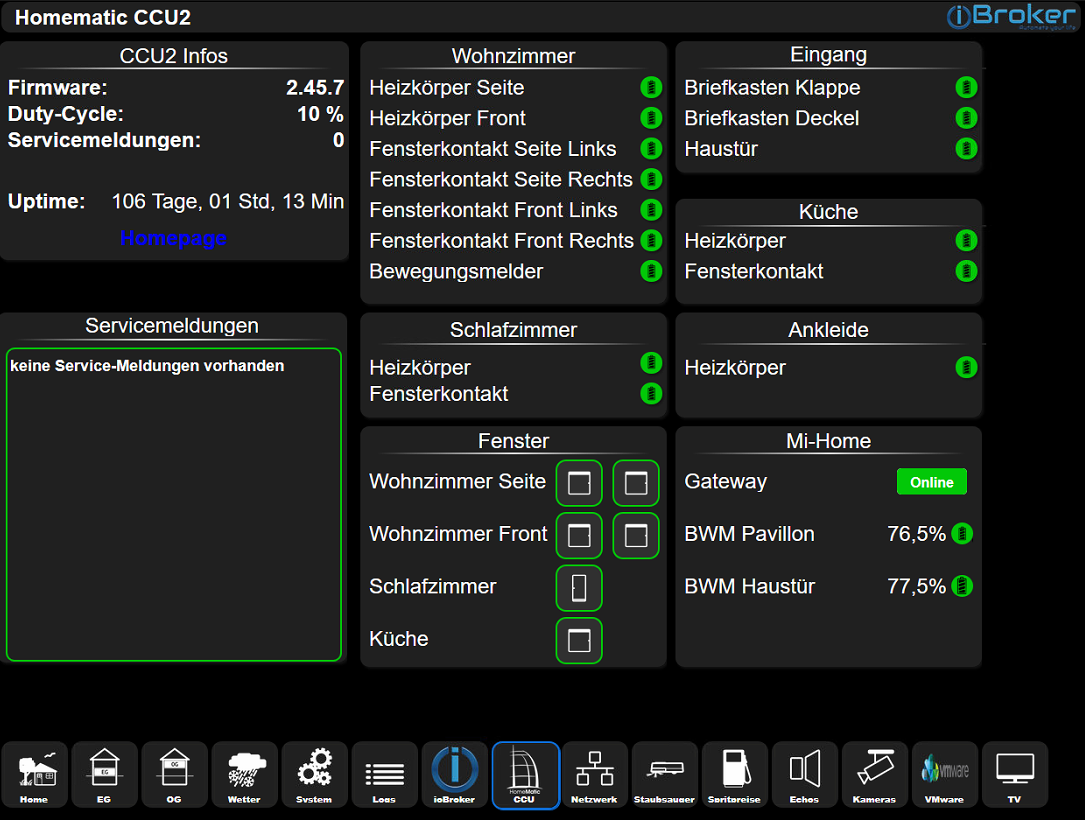
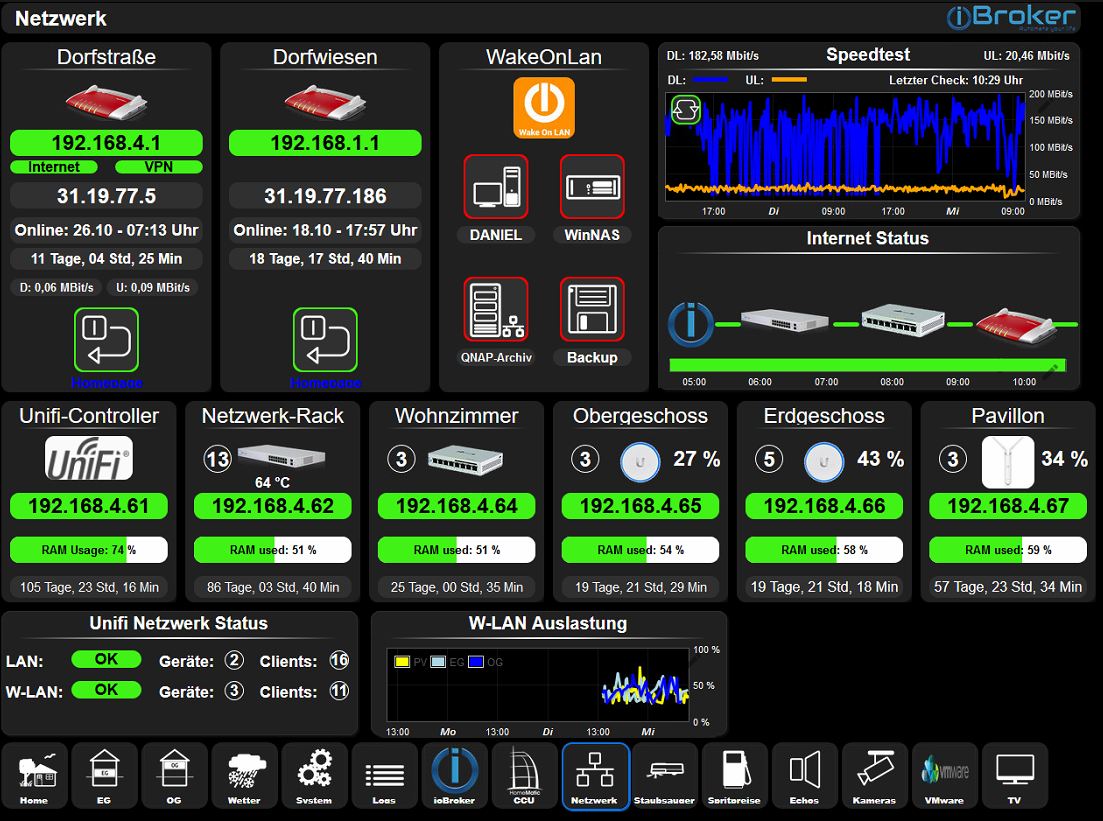
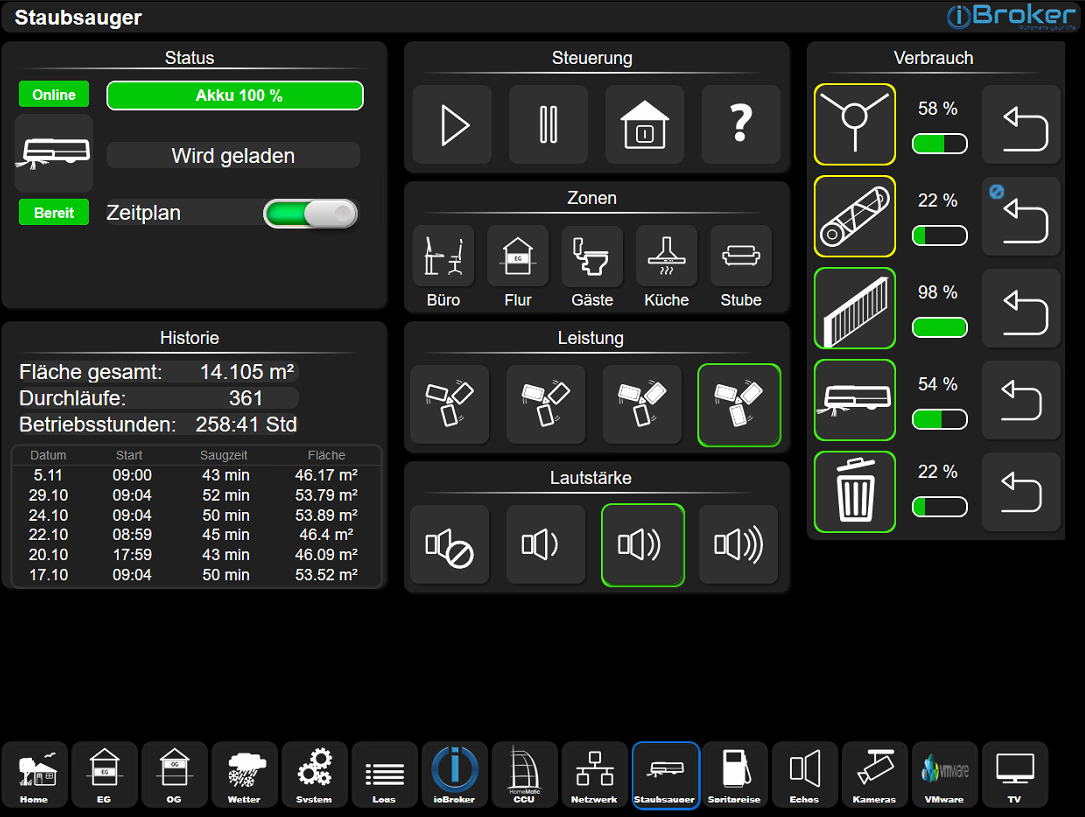
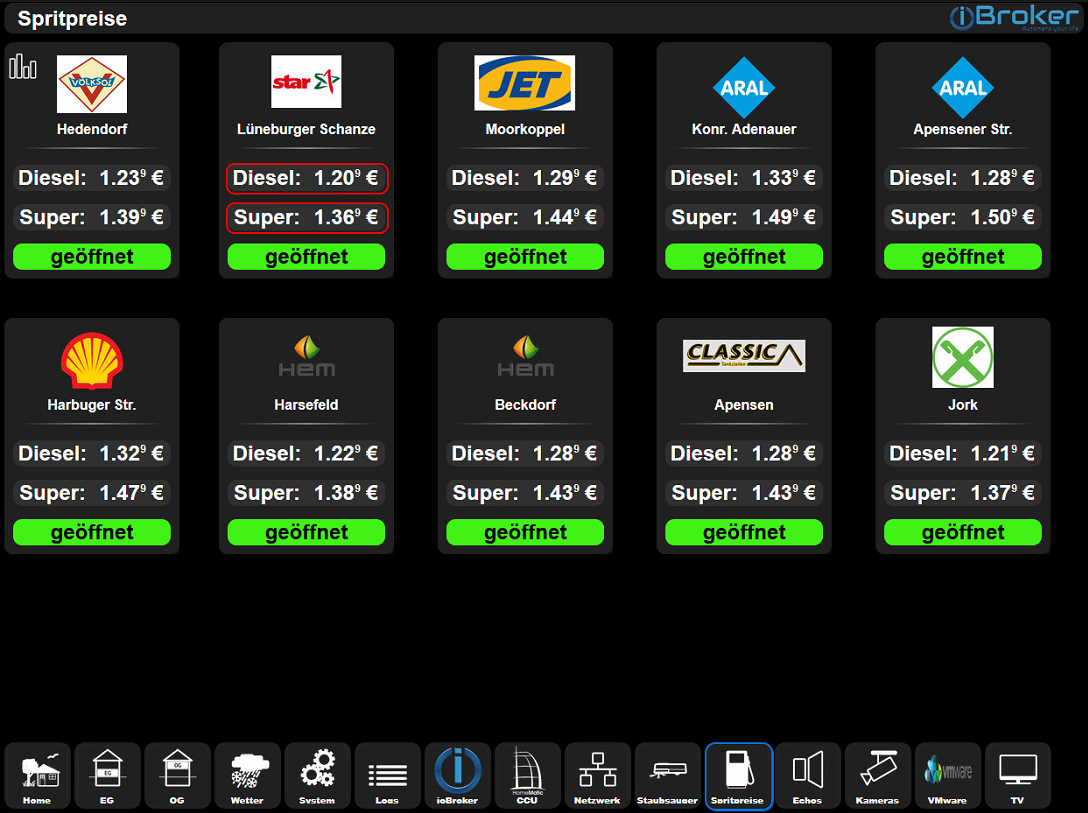
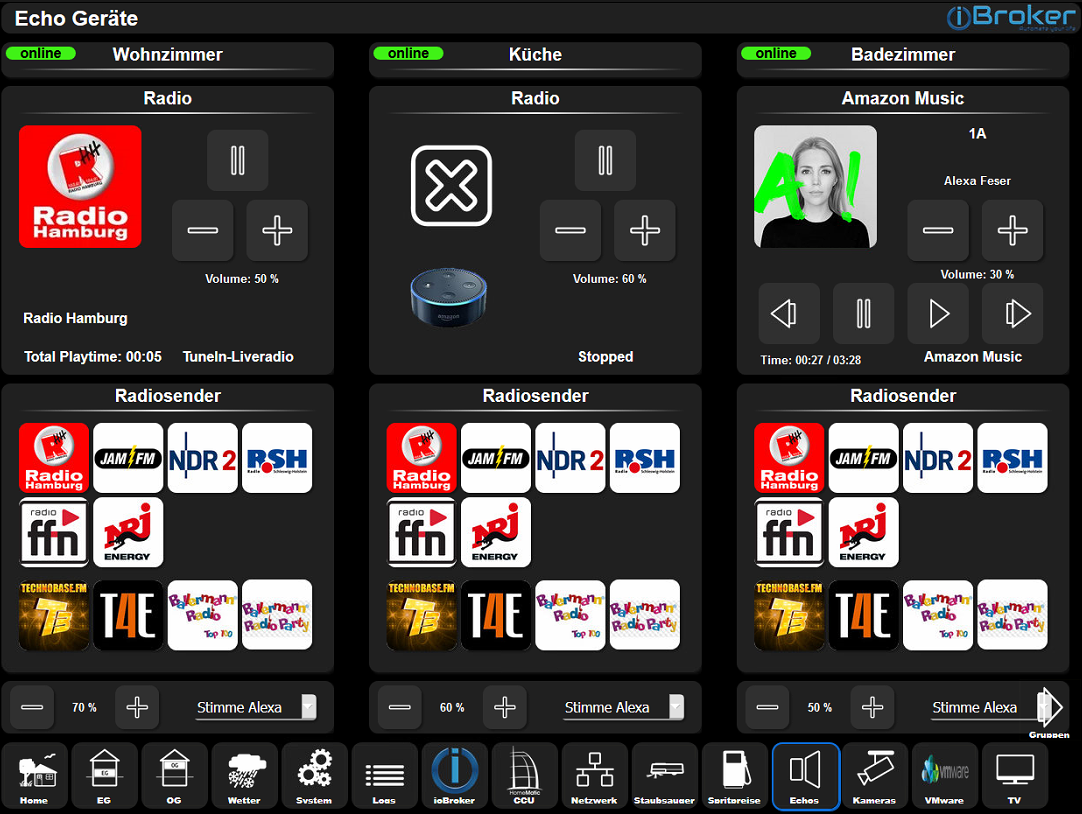
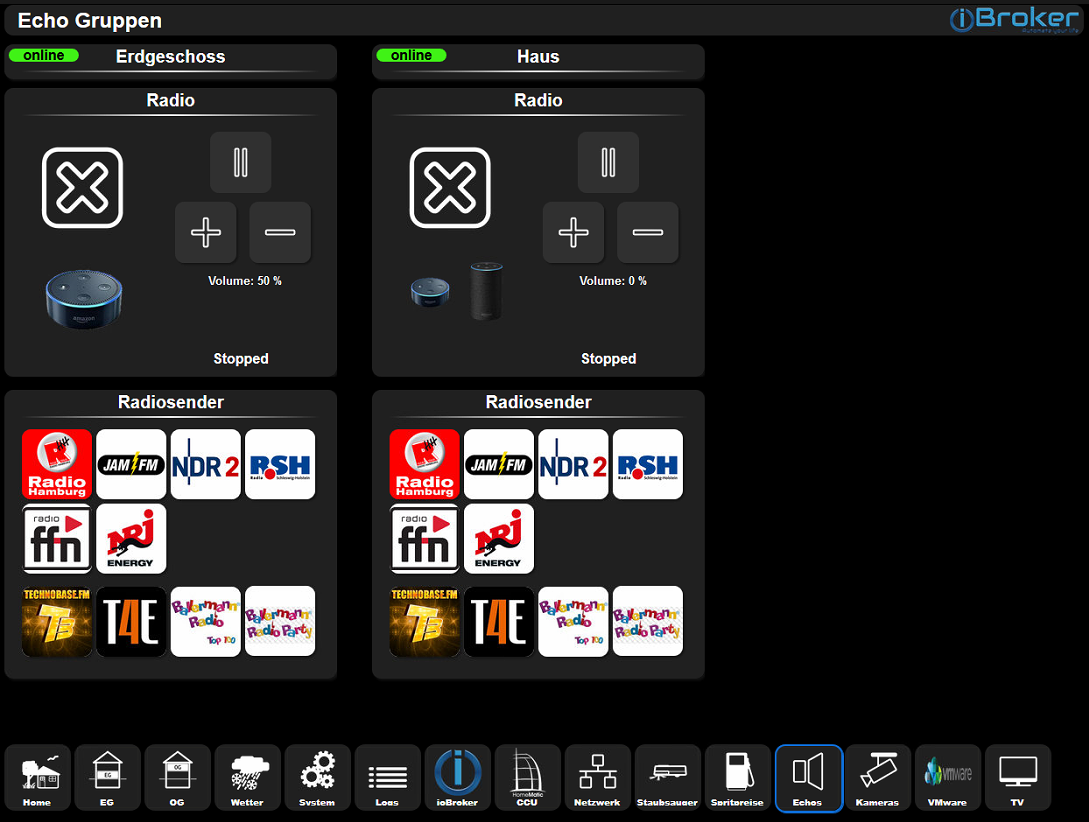
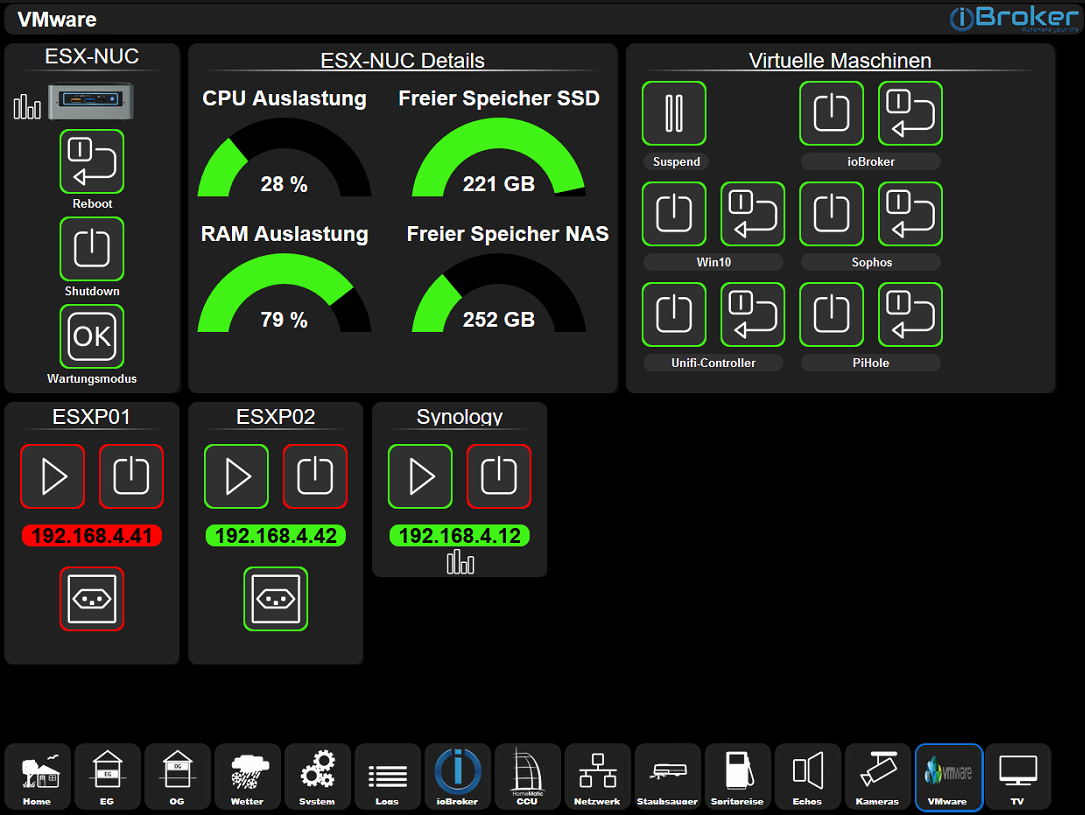
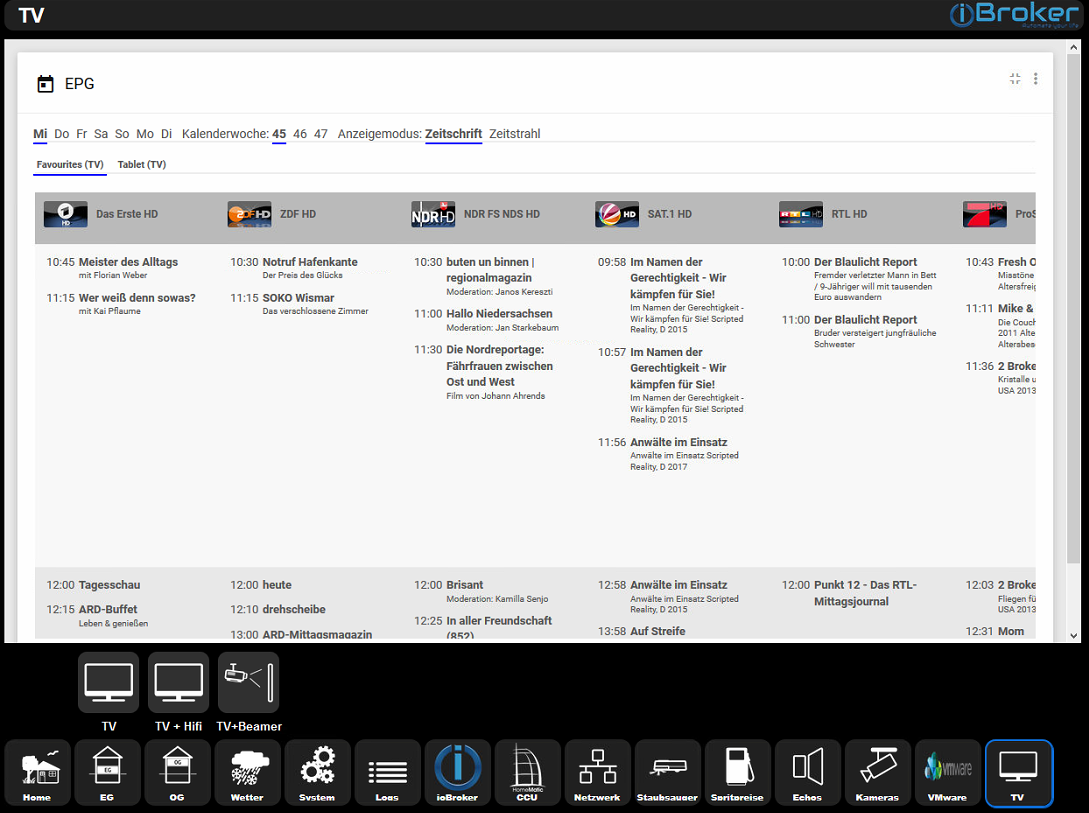
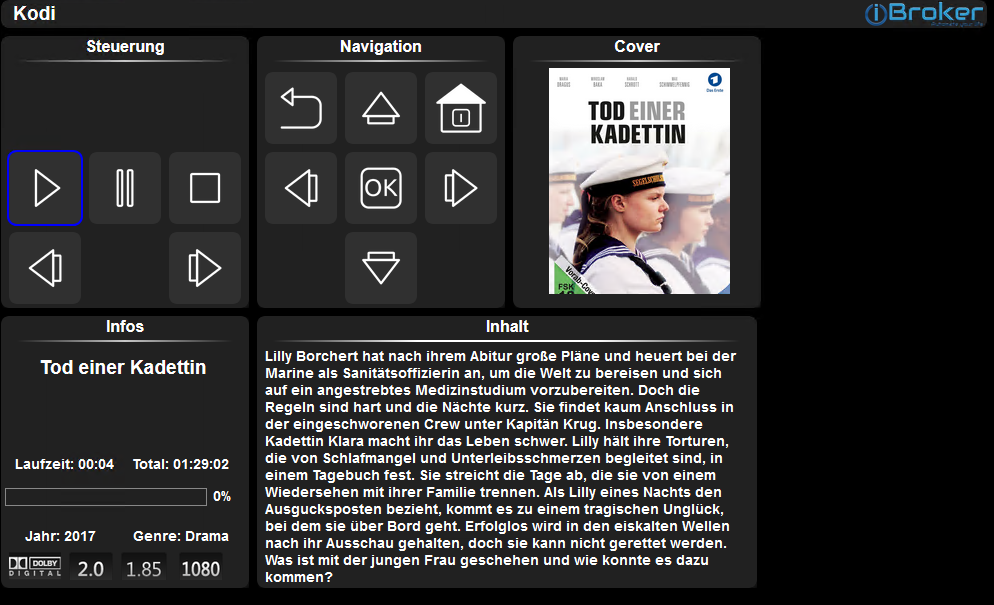
Damit alles korrekt dargestellt wird, müssen folgende Widgets installiert sein:
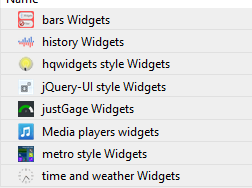
Für die Icons wird des Weiteren der Adapter "icons-mfd-png" benötigt.
Skripte
Alle Objekte, mit denen ich in meinen Skripten arbeite, können mit einem Javascript erstellt werden:
objekte.txtHier sind alle meine Skirpte als komplett Export aus der Scriptengine
Danke an @Kaiman55 für den Test-Import.
Anleitung Skript Import:
- Download der Datei "2020-03-17-scripts.zip"
- Eigene Skripte in Zip Datei exportieren
- Beide Archive entpacken und dann die Skripte / Gruppen in einem gemeinsamen Archiv zusamfenühren
- Import des neu erstellten Archis
VIS-Export 06.11.19:
Hier meine Icons
Meine_Icons.zipWorkaround für das Hochladen der kompletten VIS
- Meine_Icons.zip entpacken
- 2019-11-06-VIS.zip entpacken
- Die beiden VIS-Datein und die den Icons Ordner zu einem neuen Zip Archiv zusammefügen
- Das neue Zip archiv importieren
-
wow, sieht sehr gut aus. wie oder mit was liest du die Gerätenamen und IP Adresse aus deinem System aus?
Gruß Oliver
-
wow, sieht sehr gut aus. wie oder mit was liest du die Gerätenamen und IP Adresse aus deinem System aus?
Gruß Oliver
@Oliver-Böhm das hier könnte dir vllt weiterhelfen, falls du Ip Adressen auslesen möchstest
-
@Oliver-Böhm
Namen und IPs werden nicht ausgelesen, sondern sind alle fest im Ping-Adapter eingetragen
-
@Oliver-Böhm
Namen und IPs werden nicht ausgelesen, sondern sind alle fest im Ping-Adapter eingetragen
-
ich habe mal noch ein paar Fragen zu deiner Vis.
- Wie liest du die Daten deines Windows 10 PC ein (RAM, CPU, usw.)?
- Wie funktioniert das mit der Uptime bei Windows 10?
Gruß Oliver
@Oliver-Böhm
die Daten werden komplett per Powershell ausgelesen und dann per API in die entsprechenden Objekte im ioBroker geschrieben.
ioBroker Objekte anlegen (javascript)
Powershell Skript zur Abfrage der Infos
Umrechung der Laufzeit der VM von Sekunden in Std. etc. (Blockly)
Für das Powershell Skript muss dann noch ein Task erstellt werden, welches das Skript beim Starten der VM ausführt
-
@Oliver-Böhm
die Daten werden komplett per Powershell ausgelesen und dann per API in die entsprechenden Objekte im ioBroker geschrieben.
ioBroker Objekte anlegen (javascript)
Powershell Skript zur Abfrage der Infos
Umrechung der Laufzeit der VM von Sekunden in Std. etc. (Blockly)
Für das Powershell Skript muss dann noch ein Task erstellt werden, welches das Skript beim Starten der VM ausführt
-
Danke für die schnelle Antwort.
Jetzt aber bitte mal für Dummis.
Wo lege ich diese Powershell ab?
Wie und wo erstelle diesen Task?@Oliver-Böhm
Starte auf deiner Windows Maschine das Programm "Powershell ISE" und kopiere mein Skript in den Skriptbereich (weißer Hintergrund).
Wenn der Skriptbereich nicht angezeigt wird, kurz den Haken unter Ansicht setzen.
Dann speicherst du das Skript an einem beliebiegen Ort OHNE LEERZEICHEN ab.
z.B: iobroker.ps1
Dann rufst du die Aufgabenplanung auf:
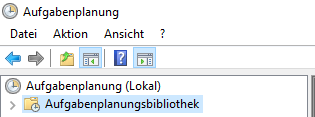
Erstellst eine neue Aufgabe:
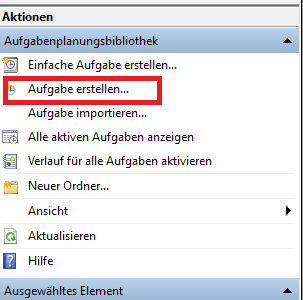
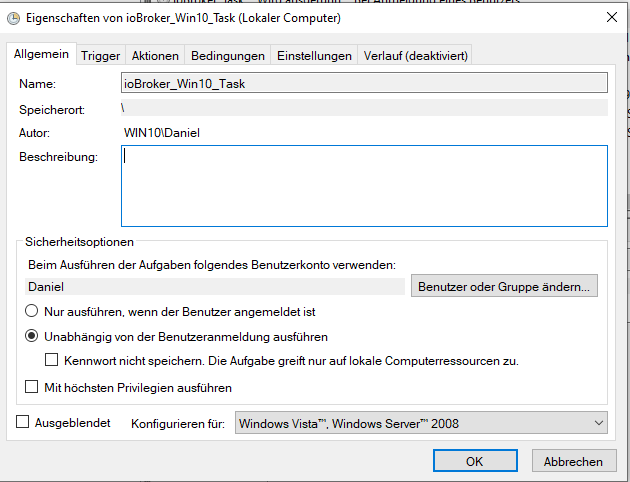
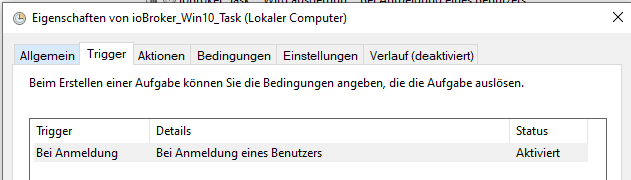
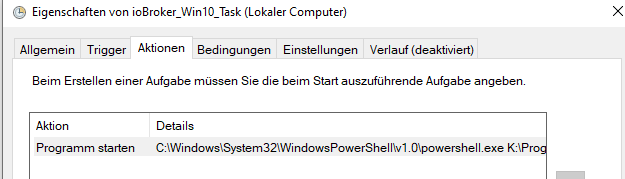
Programm/Skript: C:\Windows\System32\WindowsPowerShell\v1.0\powershell.exe
Argumente hinzufügen (optional): komepletter_Pfad_zu_deinem_Powershell_Skript.ps1 -
@Oliver-Böhm
Starte auf deiner Windows Maschine das Programm "Powershell ISE" und kopiere mein Skript in den Skriptbereich (weißer Hintergrund).
Wenn der Skriptbereich nicht angezeigt wird, kurz den Haken unter Ansicht setzen.
Dann speicherst du das Skript an einem beliebiegen Ort OHNE LEERZEICHEN ab.
z.B: iobroker.ps1
Dann rufst du die Aufgabenplanung auf:
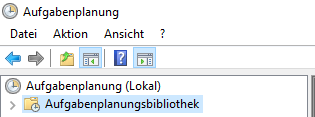
Erstellst eine neue Aufgabe:
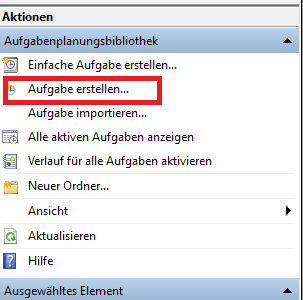
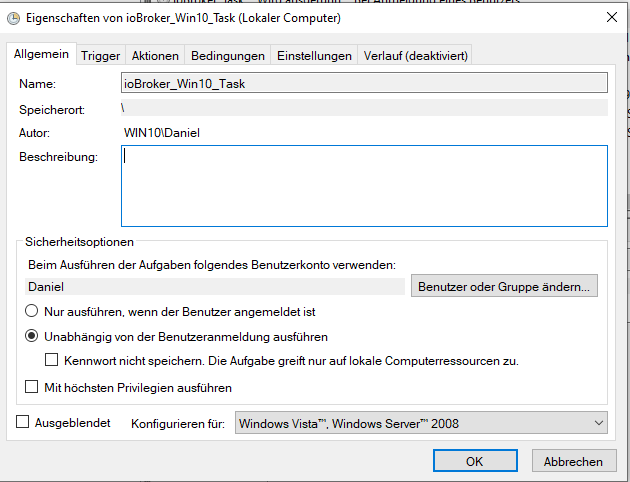
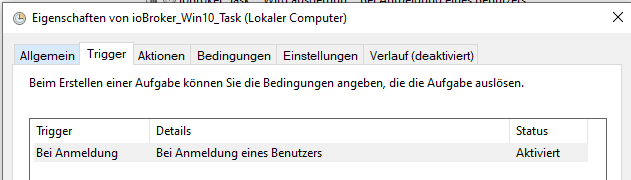
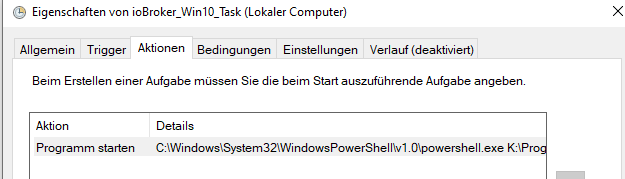
Programm/Skript: C:\Windows\System32\WindowsPowerShell\v1.0\powershell.exe
Argumente hinzufügen (optional): komepletter_Pfad_zu_deinem_Powershell_Skript.ps1 -
@Oliver-Böhm
Starte auf deiner Windows Maschine das Programm "Powershell ISE" und kopiere mein Skript in den Skriptbereich (weißer Hintergrund).
Wenn der Skriptbereich nicht angezeigt wird, kurz den Haken unter Ansicht setzen.
Dann speicherst du das Skript an einem beliebiegen Ort OHNE LEERZEICHEN ab.
z.B: iobroker.ps1
Dann rufst du die Aufgabenplanung auf:
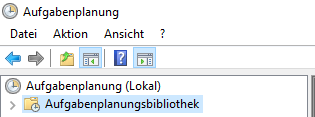
Erstellst eine neue Aufgabe:
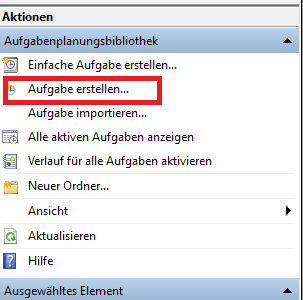
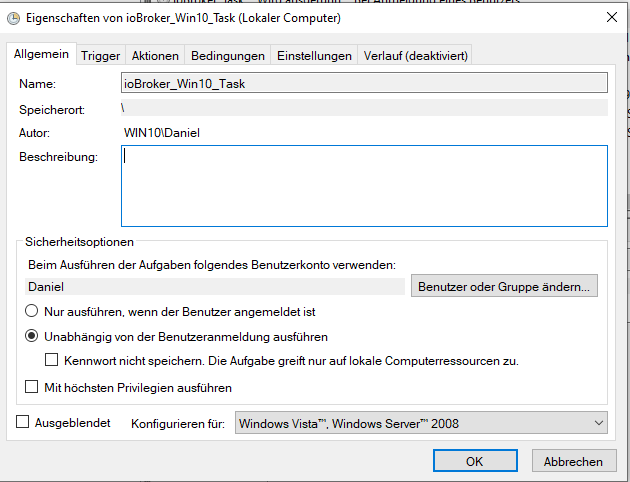
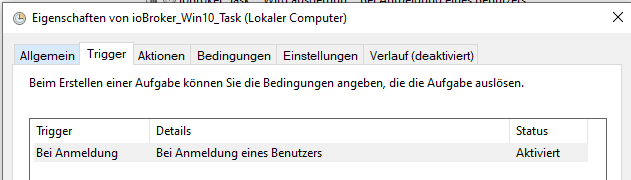
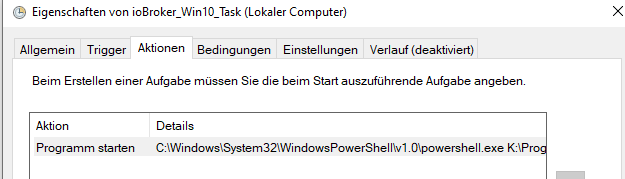
Programm/Skript: C:\Windows\System32\WindowsPowerShell\v1.0\powershell.exe
Argumente hinzufügen (optional): komepletter_Pfad_zu_deinem_Powershell_Skript.ps1leider funktioniert das nicht bei mir, wahrscheinlich sitzt das Problem vor der Tastatur.
Zwei Fragen hätte ich noch zu deiner Powershell Datei
- Ich habe keine Fritzbox, sondern einen Speedport von der Telekom, muss ich da dann irgendwas ändern?
- Was muss ich beim Computernamen eintragen, den von mir vergebenen Namen oder die externe IP?
Gruß Oliver
-
leider funktioniert das nicht bei mir, wahrscheinlich sitzt das Problem vor der Tastatur.
Zwei Fragen hätte ich noch zu deiner Powershell Datei
- Ich habe keine Fritzbox, sondern einen Speedport von der Telekom, muss ich da dann irgendwas ändern?
- Was muss ich beim Computernamen eintragen, den von mir vergebenen Namen oder die externe IP?
Gruß Oliver
@Oliver-Böhm sagte in [Vorstellung] Meine zweite Visualisierung:
leider funktioniert das nicht bei mir, wahrscheinlich sitzt das Problem vor der Tastatur.
Geht es etwas genauer ? Bekommst du eine Fehlermeldung ? Öffne das Skript mal in der ISE und drücke F5 zum starten
Zwei Fragen hätte ich noch zu deiner Powershell Datei
- Ich habe keine Fritzbox, sondern einen Speedport von der Telekom, muss ich da dann irgendwas ändern?
- Was muss ich beim Computernamen eintragen, den von mir vergebenen Namen oder die externe IP?
-
trage stat iobroker.fritz.box die ip von deinem iobroker ein. kommt aufs gleiche raus. ist nur ein ping mit einer schleife, die erst beendet wird, der iobroker erreichbar ist
-
Beim Computername muss der Name der Maschine, auf dem das Skript läuft, rein, damit die Schleife dauerhaft läuft



